มีมานานแล้วตั้งแต่ Windows 7 ($ 21 ที่ Amazon) และ Microsoft ไม่ได้สัมผัสตั้งแต่นั้นมา คุณจะไม่พบมันในแอปการตั้งค่าที่คุณจะเปิดก่อนเมื่อคุณต้องการทำการบำรุงรักษาระบบเล็กน้อยในพีซีของคุณ แทนที่จะซ่อนตัวอยู่ในแผงควบคุม Windows เก่า มันคือความสามารถในการสร้างการสำรองข้อมูลระบบแบบเต็มรูปแบบซึ่งคุณสามารถใช้เพื่อกู้คืนพีซีของคุณได้หากมันล้มเหลวเกิดความเสียหายหรือหยุดการทำงานอย่างราบรื่น
เนื่องจากเครื่องมือในการสร้างอิมเมจระบบจะถูกฝังอยู่ใน Windows 10 ($ 110 ที่ Amazon) มาลองส่องแสงที่ตำแหน่งที่อยู่และวิธีใช้งาน
ขั้นตอนในการสร้างอิมเมจระบบสำรอง
1. เปิด แผงควบคุม (วิธีที่ง่ายที่สุดคือค้นหาหรือถาม Cortana)
2. คลิก ระบบและความปลอดภัย
3. คลิก สำรองข้อมูลและคืนค่า (Windows 7)

4. คลิก สร้างอิมเมจระบบ ในแผงด้านซ้าย
5. คุณมีตัวเลือกว่าคุณต้องการบันทึกอิมเมจการสำรองที่ใด: ฮาร์ดไดรฟ์ภายนอกหรือดีวีดี ฉันขอแนะนำก่อนแม้ว่าคอมพิวเตอร์ของคุณมีไดรฟ์ DVD-RW ดังนั้นเชื่อมต่อไดรฟ์ภายนอกของคุณกับพีซีของคุณเลือก บนฮาร์ดดิสก์ และคลิก ถัดไป

6. คลิกปุ่ม เริ่มการสำรองข้อมูล

หลังจากสร้างอิมเมจระบบแล้วคุณจะถูกถามว่าคุณต้องการสร้างแผ่นดิสก์การซ่อมแซมระบบหรือไม่ สิ่งนี้จะทำให้ภาพของคุณบนซีดีหรือดีวีดีซึ่งคุณสามารถใช้เพื่อเข้าถึงอิมเมจระบบที่คุณสร้างขึ้นหากพีซีของคุณไม่บูต ไม่ต้องกังวลหากแล็ปท็อปของคุณไม่มีไดรฟ์ซีดีหรือดีวีดี คุณสามารถข้ามขั้นตอนนี้และบูตระบบจากอิมเมจระบบบนฮาร์ดไดรฟ์ภายนอกของคุณ
วิธีกู้คืนพีซีของคุณโดยใช้อิมเมจระบบของคุณ
ในการใช้อิมเมจระบบของคุณเพื่อกู้คืนพีซีของคุณให้เปิดแอป การตั้งค่า และไปที่การ อัปเดตและความปลอดภัย > การ กู้คืน ในส่วน การเริ่มต้นขั้นสูง คลิกปุ่ม รีสตาร์ท ทันที เมื่อพีซีของคุณรีสตาร์ทให้ไปที่การ แก้ไขปัญหา> ตัวเลือกขั้นสูง> การกู้คืนอิมเมจระบบ และทำตามคำแนะนำเพื่อกู้คืนพีซีของคุณโดยใช้อิมเมจระบบที่คุณสร้างขึ้น











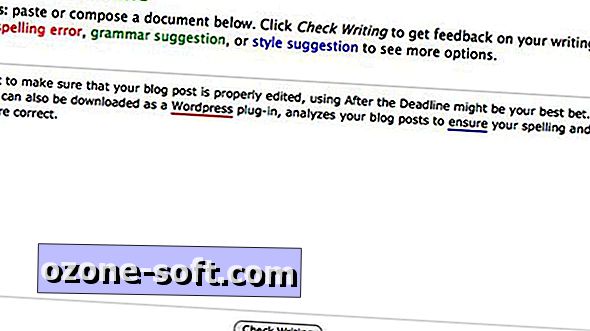

แสดงความคิดเห็นของคุณ